Zaktualizowano maj 2024: Przestań otrzymywać komunikaty o błędach i spowolnij swój system dzięki naszemu narzędziu do optymalizacji. Pobierz teraz na pod tym linkiem
- Pobierz i zainstaluj narzędzie do naprawy tutaj.
- Pozwól mu przeskanować twój komputer.
- Narzędzie będzie wtedy napraw swój komputer.
Podczas otwierania określonej witryny większość użytkowników narzeka na komunikat o błędzie: „Żądany adres URL został odrzucony. Skontaktuj się z administratorem. Można to zobaczyć na wielu stronach internetowych i mogło być spowodowane z wielu powodów. Możesz myśleć, że witryna jest bezpieczna, ale w niektórych przypadkach może również wystąpić błąd.
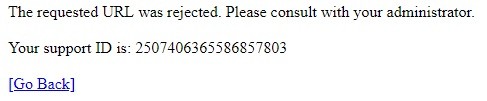
Jednym z powodów, dla których ten błąd występuje, jest wyłączenie witryny z powodu prac konserwacyjnych. W tym momencie wystarczy, że poczekasz na naprawę i ponowne pojawienie się. Ale są inne przypadki, w których taki błąd nadal występuje. Mogą występować problemy z ustawieniami Internetu, które powodują wystąpienie błędu. W niektórych przypadkach dane przeglądania w bieżącej przeglądarce mogą być nadmierne, więc nie można poprawnie załadować witryny, dlatego zaleca się wyczyść pamięć podręczną przeglądarki.
Aby rozwiązać problem „Żądany adres URL został odrzucony. Skontaktuj się z administratorem ”? Oto niektóre z następujących metod, których możesz użyć:
Wyczyść pamięć podręczną przeglądarki

W przeglądarce Google Chrome:
- Otwórz Chrome.
- Kliknij trzy punkty poziomej linii w prawym rogu.
- Kliknij Więcej narzędzi, a następnie Wyczyść dane przeglądania.
- Wybierz przedział czasowy. Aby usunąć wszystko, wybierz Cały czas.
- Zaznacz pola obok „Pliki cookie i inne dane witryn” oraz „Obrazy i pliki zapisane w pamięci podręcznej”.
- Kliknij Wyczyść dane.
- Załaduj ponownie swoją stronę.
Aktualizacja z 2024 maja:
Za pomocą tego narzędzia możesz teraz zapobiegać problemom z komputerem, na przykład chroniąc przed utratą plików i złośliwym oprogramowaniem. Dodatkowo jest to świetny sposób na optymalizację komputera pod kątem maksymalnej wydajności. Program z łatwością naprawia typowe błędy, które mogą wystąpić w systemach Windows - nie ma potrzeby wielogodzinnego rozwiązywania problemów, gdy masz idealne rozwiązanie na wyciągnięcie ręki:
- Krok 1: Pobierz narzędzie do naprawy i optymalizacji komputera (Windows 10, 8, 7, XP, Vista - Microsoft Gold Certified).
- Krok 2: kliknij „Rozpocznij skanowanie”, Aby znaleźć problemy z rejestrem Windows, które mogą powodować problemy z komputerem.
- Krok 3: kliknij „Naprawić wszystko”, Aby rozwiązać wszystkie problemy.
Dla Microsoft Edge:
- Otwórz przeglądarkę Edge.
- Kliknij trzy punkty poziomej linii w prawym rogu.
- Wybierz „Ustawienia”.
- W ustawieniach wybierz „Wybierz, co chcesz wyczyścić”.
- Sprawdź, co chcesz usunąć. Następnie kliknij „Wyczyść”.
- Kliknij „X” w prawym górnym rogu.
- Uruchom ponownie przeglądarkę.
Dodanie adresu URL strony internetowej do zaufanych stron internetowych

Aby dodać adres URL do zaufanych witryn Chrome, wpisz „chrome: // settings /” w pasku adresu URL tej przeglądarki i naciśnij Enter.
- Przewiń w dół kartę Ustawienia, aby nacisnąć przycisk Zaawansowane.
- Kliknij Otwórz ustawienia proxy, aby otworzyć okno wyświetlane bezpośrednio poniżej.
- Wybierz zabezpieczenia w migawce bezpośrednio poniżej.
- Wybierz obszar Zaufane witryny i kliknij przycisk Witryny.
- Wprowadź adres URL strony internetowej, która się nie otwiera.
- Kliknij przycisk Dodaj.
- W oknie Zaufane strony internetowe kliknij przycisk Zamknij.
- Następnie w oknie Właściwości internetowe kliknij OK.
Usuń witrynę ze stron zarządzanych
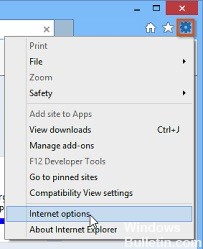
- Otwórz Internet Explorera na swoim komputerze. Kliknij ikonę koła zębatego w prawym górnym rogu.
- Kliknij Opcje internetowe, aby otworzyć listę powiązanych ustawień połączenia.
- Otwórz Panel sterowania, znajdując go w menu Start lub używając Klawisz Windows + R, wpisz „exe” w polu Uruchom, a następnie kliknij OK, aby uruchomić Panel sterowania.
- Wybierz opcję Wyświetl jako: kategorię w prawym górnym rogu i kliknij przycisk Sieć i Internet, aby otworzyć tę sekcję.
- Kliknij Opcje internetowe, aby uzyskać dostęp do tego samego ekranu, jakbyś otwierał Internet Explorera.
- Przejdź do zakładki Prywatność i kliknij Witryny. Przejrzyj sekcję Zarządzane strony internetowe, aby znaleźć problematyczne strony internetowe, kliknij lewym przyciskiem myszy, aby je wybrać, a następnie kliknij przycisk Usuń przed kliknięciem OK.
- Sprawdź, czy błąd nadal występuje w systemie Windows.
https://support.mozilla.org/en-US/questions/1197304
Porada eksperta: To narzędzie naprawcze skanuje repozytoria i zastępuje uszkodzone lub brakujące pliki, jeśli żadna z tych metod nie zadziałała. Działa dobrze w większości przypadków, gdy problem jest spowodowany uszkodzeniem systemu. To narzędzie zoptymalizuje również Twój system, aby zmaksymalizować wydajność. Można go pobrać przez Kliknięcie tutaj

CCNA, Web Developer, narzędzie do rozwiązywania problemów z komputerem
Jestem entuzjastą komputerów i praktykującym specjalistą IT. Mam za sobą lata doświadczenia w programowaniu komputerów, rozwiązywaniu problemów ze sprzętem i naprawach. Specjalizuję się w tworzeniu stron internetowych i projektowaniu baz danych. Posiadam również certyfikat CCNA do projektowania sieci i rozwiązywania problemów.

